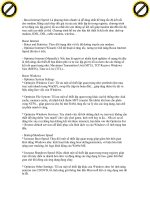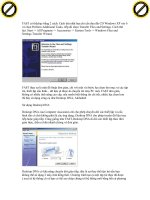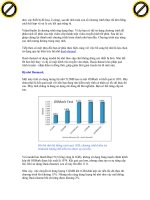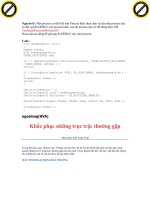Hướng dẫn sử dụng ViettelStudy để học từ xa dành cho học sinh
Bạn đang xem bản rút gọn của tài liệu. Xem và tải ngay bản đầy đủ của tài liệu tại đây (8.3 MB, 7 trang )
<span class='text_page_counter'>(1)</span><div class='page_container' data-page=1>
<b>HƯỚNG DẪN SỬ DỤNG DÀNH CHO HỌC SINH</b>
<b>1.1. Đăng nhập</b>
<b>- Truy cập địa chỉ </b>
<b>- Lựa chọn Đăng nhập và nhập tài khoản và mật khẩu đã được cấp.</b>
<b>- Nhấn nút Đăng nhập hoặc nhấn phím Enter để đăng nhập vào hệ thống. </b>
<i><b>Chú ý: Người dùng có thể tích vào checkbox Ghi nhớ mật khẩu để trình duyệt tự động</b></i>
<i>nhớ tài khoản để đăng nhập vào các lần tiếp theo.</i>
<b>1.2. Xác thực tài khoản</b>
Số điện thoại và email là hai thông tin quan trọng để giúp người dùng bảo mật thơng tin
tài khoản của mình và nhận được những thông báo quan trọng từ hệ thống.
Sau khi đăng nhập, hệ thống sẽ yêu cầu người kiểm tra số điện thoại và email xem có
chính xác khơng.Vui lòng kiểm tra và cập nhật lại số điện thoại và email (nếu có thay đổi).
Sau đó nhấn vào xác thực và làm theo hướng dẫn để xác thực tài khoản trước khi sử dụng.
<b>1.3. Quên mật khẩu</b>
Trong quá trình sử dụng, nếu người dùng quên mật khẩu thì tự lấy lại mật khẩu bằng
<b>tính năng Quên mật khẩu.</b>
<b>- Truy cập địa chỉ . Chọn Quên mật khẩu tại màn hình đăng</b>
nhập.
</div>
<span class='text_page_counter'>(2)</span><div class='page_container' data-page=2>
<b>1.4. Trang cá nhân</b>
</div>
<span class='text_page_counter'>(3)</span><div class='page_container' data-page=3>
<i><b>1.4.1. Cập nhật ảnh đại diện</b></i>
<b>- Đăng nhập tài khoản học sinh, vào Trang cá nhân</b>
<b>- Di chuột vào ảnh đại diện, chọn Thay ảnh</b>
<b>- Chọn tải muốn tải lên lên và chọn Lưu ảnh để cập nhật ảnh đại diện.</b>
<i><b>1.4.2. Cập nhật hồ sơ cá nhân</b></i>
Mỗi người dùng trên ViettelStudy có trang hồ sơ của riêng mình. Tại đây, người dùng
có thể cập nhật thông tin cá nhân, thông tin liên hệ và giới thiệu về bản thân… để người
dùng khác biết.
<b>- Đăng nhập tài khoản, vào Trang cá nhân</b>
<b>- Click Hồ sơ, chọn Sửa thông tin</b>
<b>- Cập nhật thông tin cơ bản, liên hệ và liên kết, phụ huynh, sau đó Nhấn Lưu lại để</b>
thực hiện cập nhật thành công. Click vào biểu tượng để ẩn hiện thông tin trên
trang cá nhân.
<i><b>1.4.3. Dòng thời gian</b></i>
Dòng thời gian là nơi chia sẻ những bài đăng, câu hỏi, hình ảnh, video… của cá nhân
người đó. Những thơng tin này có thể được chia sẻ với một người hoặc nhiều người, tùy
vào cấu hình mong muốn của người dùng.
<b>- Đăng nhập vào hệ thống, chọn Trang cá nhân, chọn Dòng thời gian</b>
<i><b>- Chọn loại nội dung muốn đăng: Viết bài; Ảnh; Gửi câu hỏi.</b></i>
</div>
<span class='text_page_counter'>(4)</span><div class='page_container' data-page=4>
<b>- Click vào nút Đăng để hoàn thành việc đăng bài.</b>
<i><b>1.4.4. Bạn bè</b></i>
Người dùng trên ViettelStudy có thể tìm kiếm và kết bạn với những người khác thơng
<b>qua tính năng Bạn bè. Khi trở thành bạn bè, tài khoản đó có quyền chia sẻ, nhắn tin hoặc</b>
xem những nội dung mà bạn bè của mình chia sẻ trên hệ thống.
<b>- Đăng nhập tài khoản học sinh, vào trang cá nhân</b>
<b>- Click Bạn bè, xem danh sách các bạn bè, tìm kiếm và kết bạn.</b>
<i><b>1.4.6. Nhóm</b></i>
</div>
<span class='text_page_counter'>(5)</span><div class='page_container' data-page=5>
<b>- Đăng nhập tài khoản giáo viên, vào trang cá nhân;</b>
<b>- Vào phần Nhóm;</b>
<b>- Xem danh sách các nhóm mà tài khoản tham gia.</b>
<b>1.5. Học trực tuyến</b>
Người dùng trên ViettelStudy có thể chủ động tìm kiếm, tham gia học các nội dung có
sẵn trên hệ thống hoặc các nội dung do giáo viên của chính mình đưa lên.
<b>- Đăng nhập tài khoản, vào trang cá nhân;</b>
<b>- Click Học tập, chọn Khóa học;</b>
<b>- Xem danh sách khóa học và click </b> để lọc xem danh sách khóa học. Lọc
xem khóa học theo trạng thái: đang diễn ra, kết thúc, chưa diễn ra.
</div>
<span class='text_page_counter'>(6)</span><div class='page_container' data-page=6>
<b>Vào học và thảo luận với giáo viên, bạn học về khóa học, chuyên đề học:</b>
<b>1.6. Thi trực tuyến</b>
<b>- Đăng nhập tài khoản học sinh, vào trang cá nhân;</b>
<b>- Click Học tập, chọn Kỳ thi;</b>
</div>
<span class='text_page_counter'>(7)</span><div class='page_container' data-page=7>
<b>- Xem chi tiết kỳ thi bằng cách click vào tên của một kỳ thi và làm theo hướng dẫn</b>
của giáo viên trong kỳ thi đó.
<b>Vào thi và thảo luận với giáo viên, bạn học về đề thi:</b>
</div>
<!--links-->
Hướng dẫn sử dụng Sketchpad để soạn bài cung chứa góc
- 2
- 936
- 6